So akzeptieren Sie wiederkehrende Zahlungen in WordPress (einfache Methode)
Veröffentlicht: 2021-02-11Möchten Sie auf einfache Weise wiederkehrende WordPress-Zahlungen einrichten?
Wiederkehrende Zahlungen helfen wirklich, Ihre Verkäufe oder Spenden zu steigern. Sie erhalten ein vorhersehbares Einkommen, ohne Zeit damit zu verbringen, Zahlungen nachzujagen.
In diesem Artikel zeigen wir Ihnen, wie Sie wiederkehrende Zahlungen in WordPress einrichten. Sie können jedem Formular auf Ihrer Website ein Zahlungsfeld hinzufügen und das Geld über Ihren bevorzugten Zahlungsanbieter abholen.
Erstellen Sie jetzt Ihr wiederkehrendes Zahlungsformular
Wie richte ich eine wiederkehrende Zahlung in WordPress ein?
Der einfachste Weg, wiederkehrende Zahlungen einzurichten, ist mit WPForms. Sie können jedem Formular ganz einfach ein Stripe-Kreditkartenfeld hinzufügen und dann angeben, wann die Zahlung wiederholt werden soll.
Wiederkehrende Zahlungen sind eine großartige Möglichkeit, Ihren Cashflow zu verbessern mit:
- Mitgliedschaftsseiten
- Raten-/Zahlungspläne
- Digitale Downloads
- Abonnementprodukte
- Freiberufler-Vereinbarungen
- Und mehr.
WPForms ist das beste Plugin für wiederkehrende Zahlungen für WordPress. Damit können Sie ganz einfach Abonnementzahlungen zu jedem Formular auf Ihrer Website hinzufügen, selbst wenn Sie keine Ahnung von APIs oder Code haben.
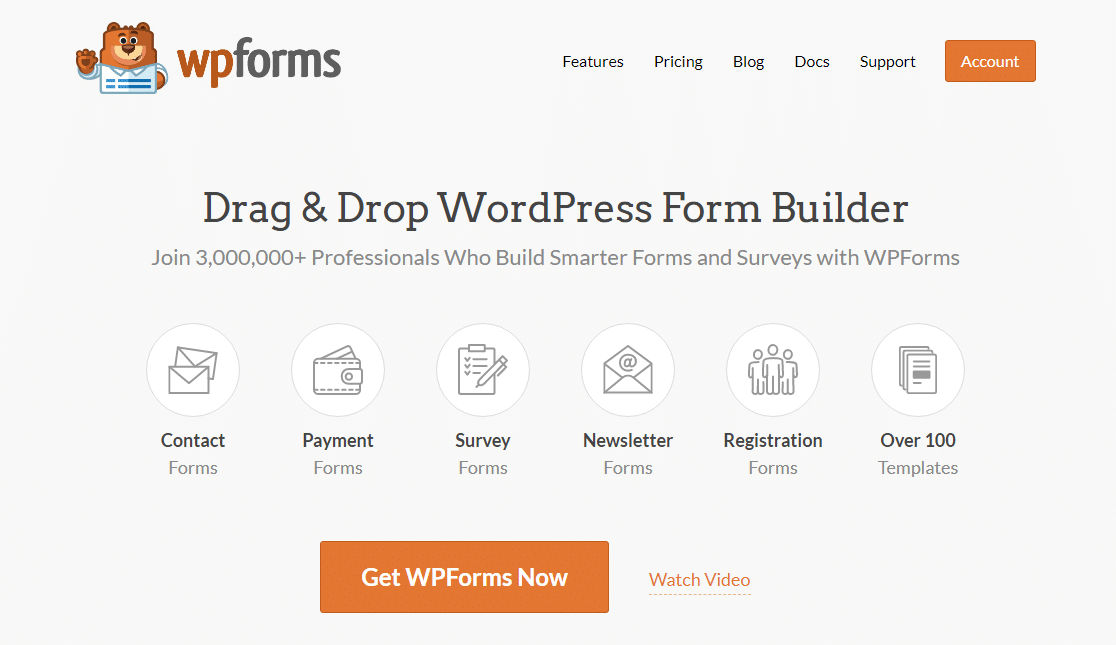
Wenn Ihr Besucher das Formular abschickt, löst WPForms die erste Zahlung aus. Von dort übernimmt der Zahlungsanbieter dann die Rechnung für diesen Kunden nach dem Zeitplan, den Sie in den Formulareinstellungen ausgewählt haben.
Wenn Sie sich für WPForms Pro als Plugin für wiederkehrende Zahlungen entscheiden, werden Sie auch alle anderen tollen Add-ons freischalten, die damit geliefert werden. Sie können beispielsweise:
- Verwenden Sie das Formularabbruch-Add-on, um unvollständige Abonnements zu erfassen und nachzuverfolgen
- Erstellen Sie intelligentere Formulare mit Bildauswahl und mehrstufigen Layouts
- Verfolgen Sie die Reise des Benutzers durch Ihre Website, damit Sie sehen können, welche Seiten die Leute zum Abonnieren bewegen
- Erstellen Sie Umfragen und Umfragen, um herauszufinden, welche Art von Inhalten Ihre Mitglieder oder Abonnenten als nächstes sehen möchten.
In diesem Tutorial zeigen wir Ihnen, wie Sie wiederkehrende Zahlungsformulare ohne separaten eCommerce-Checkout einrichten.
So akzeptieren Sie wiederkehrende Zahlungen in WordPress
Wenn Sie es vorziehen, Anweisungen zu lesen, haben wir dieses Tutorial unten geschrieben.
Beginnen wir damit, wiederkehrende Zahlungen auf Ihrer WordPress-Site für monatliche Pläne oder Abonnements zu akzeptieren. Wir führen Sie Schritt für Schritt durch den Prozess.
- Installieren Sie das WPForms-Plugin
- Erstellen Sie Ihr wiederkehrendes Zahlungsformular
- Passen Sie die Felder des Zahlungsformulars an
- Verbinden Sie Ihren Zahlungsanbieter mit Ihrem Formular
- Veröffentlichen Sie Ihr wiederkehrendes Zahlungsformular
Zuerst installieren wir das Plugin, mit dem wir wiederkehrende Zahlungen einziehen.
Schritt 1: Installieren Sie das WPForms-Plugin
Installieren und aktivieren Sie zuerst das WPForms-Plugin. Wenn Sie Hilfe benötigen, lesen Sie diese Schritt-für-Schritt-Anleitung zur Installation eines WordPress-Plugins.
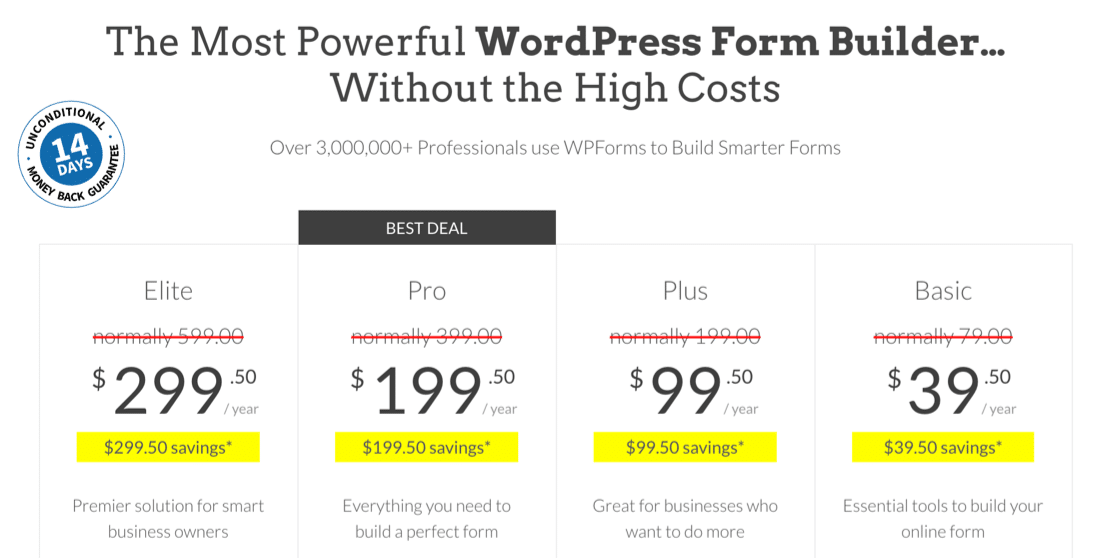
Nachdem Sie die Plugin-Aktivierung abgeschlossen haben, sollten Sie das WPForms-Addon für den Zahlungsdienst installieren, den Sie verwenden möchten:
- WPForms Pro enthält das Stripe-Addon
- WPForms Elite enthält auch das Authorize.Net-Addon
Gehen Sie zu WPForms » Addons , um das Addon zu installieren, das Sie für wiederkehrende Zahlungen benötigen.
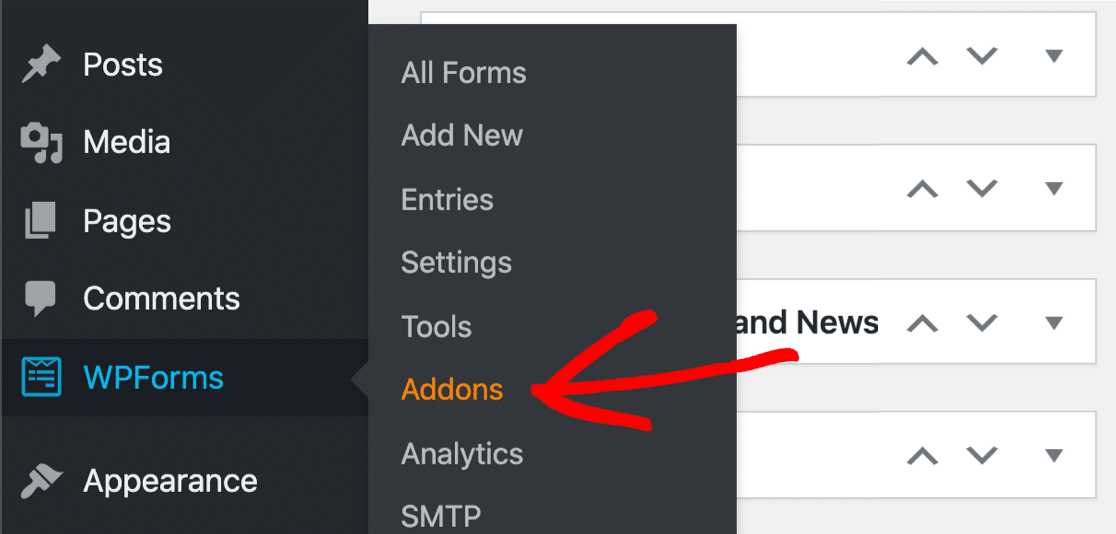
Scrollen Sie auf der Addons- Seite nach unten entweder zum Stripe- Addon oder zum Authorize.Net- Addon und klicken Sie auf die Schaltfläche, um es zu installieren.
Vergessen Sie nicht, es auch hier zu aktivieren .
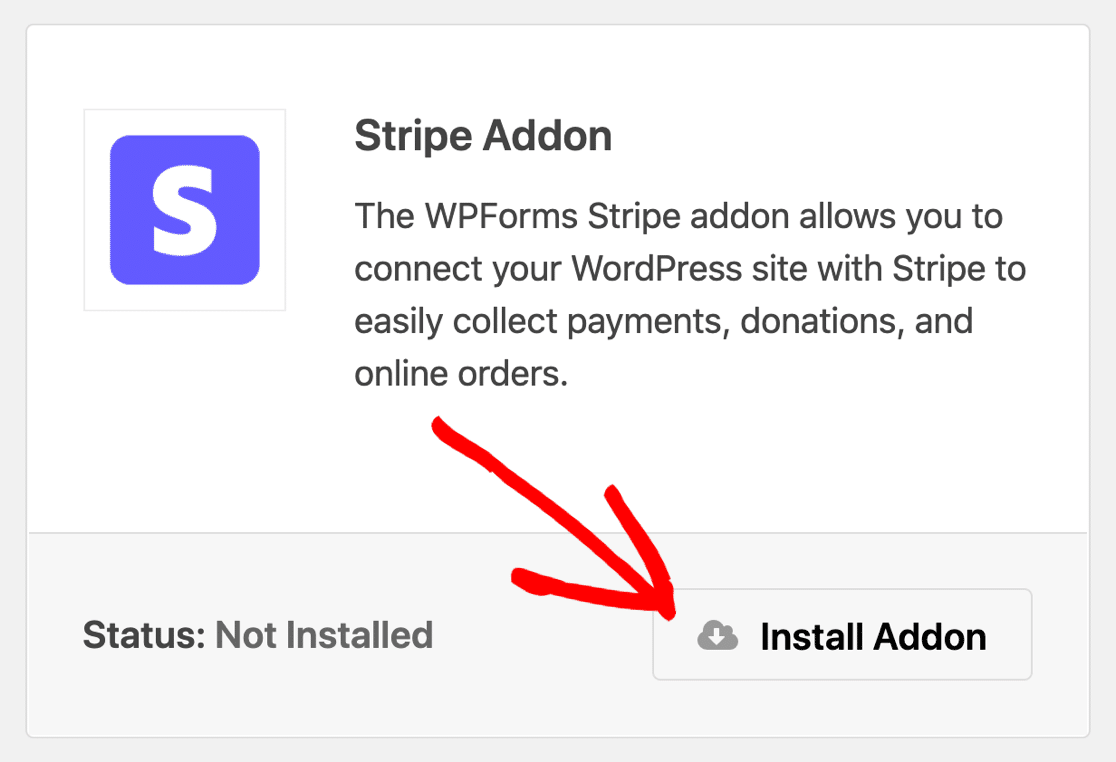
Bevor Sie fortfahren, empfehlen wir Ihnen auch, das Add-On Form Templates Pack zu installieren. Dadurch erhalten Sie über 100 zusätzliche WPForms-Vorlagen, mit denen Sie schnell Zahlungsformulare erstellen können.
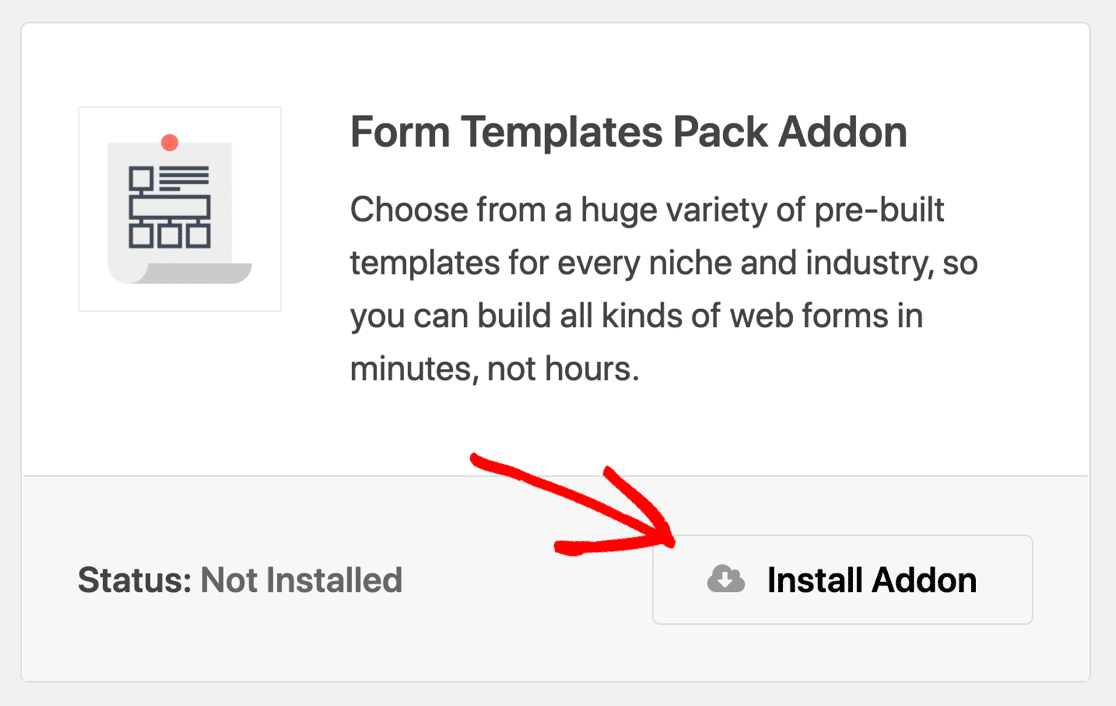
Jetzt sind wir bereit, Ihr wiederkehrendes Zahlungsformular in WordPress zu erstellen.
Schritt 2: Erstellen Sie Ihr wiederkehrendes Zahlungsformular
In diesem Beispiel erstellen wir ein Spendenformular, das eine wiederkehrende monatliche Zahlung erfordert. Die Schritte sind grundsätzlich für jede Art von Bestellformular oder Abonnementformular gleich.
Gehen Sie zunächst zu WPForms » Neu hinzufügen , um ein neues Formular zu erstellen.
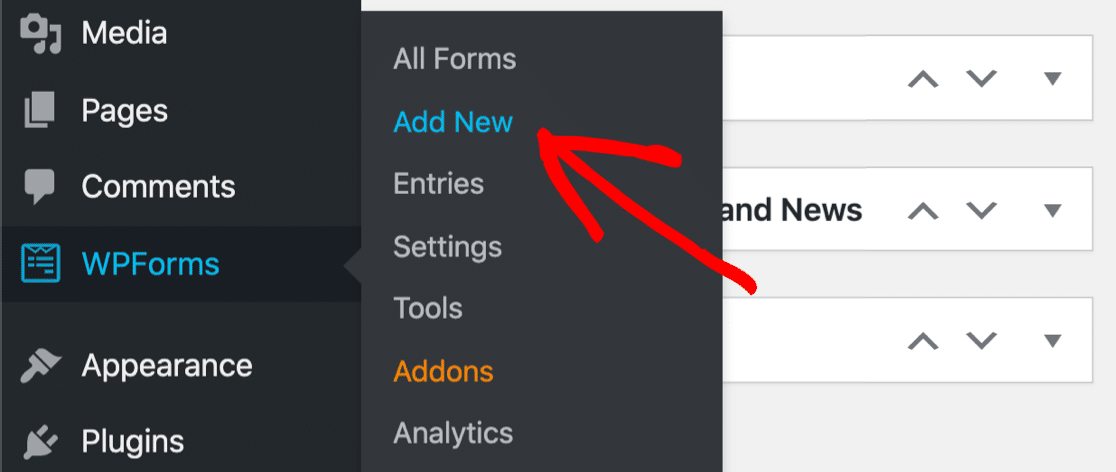
Geben Sie oben einen Namen für Ihr Formular ein. Wir nennen unser Formular Wiederkehrende Spende.
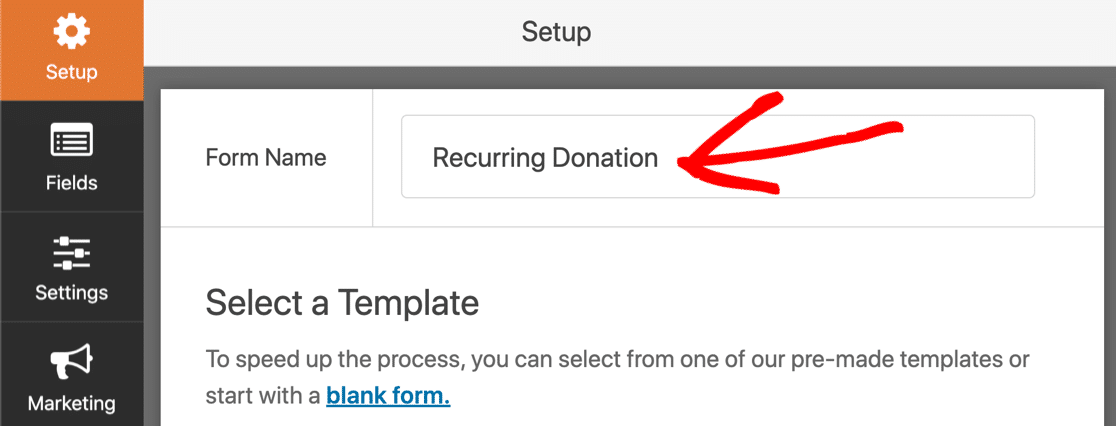
Scrollen Sie als Nächstes nach unten und klicken Sie auf die Vorlage für das Spendenformular, um sie zu öffnen.
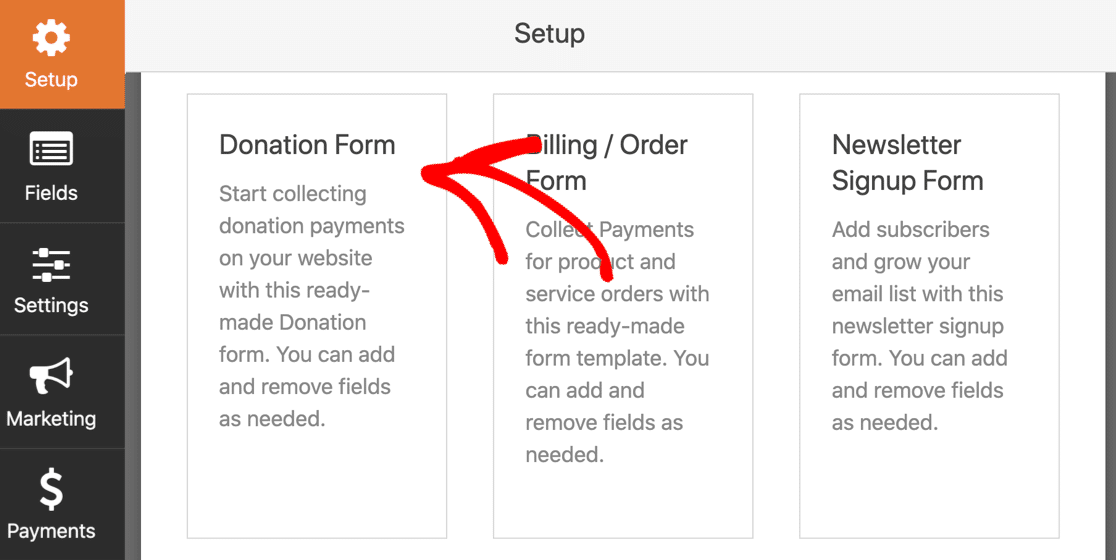
So sieht unser Spendenformular aus, bevor Sie eines der Formularfelder anpassen.
Sie können Felder aus dem linken Bereich ziehen, um sie Ihrem Formular hinzuzufügen. Und wenn Sie ein Feld anpassen möchten, klicken Sie einfach darauf und bearbeiten Sie die Einstellungen.
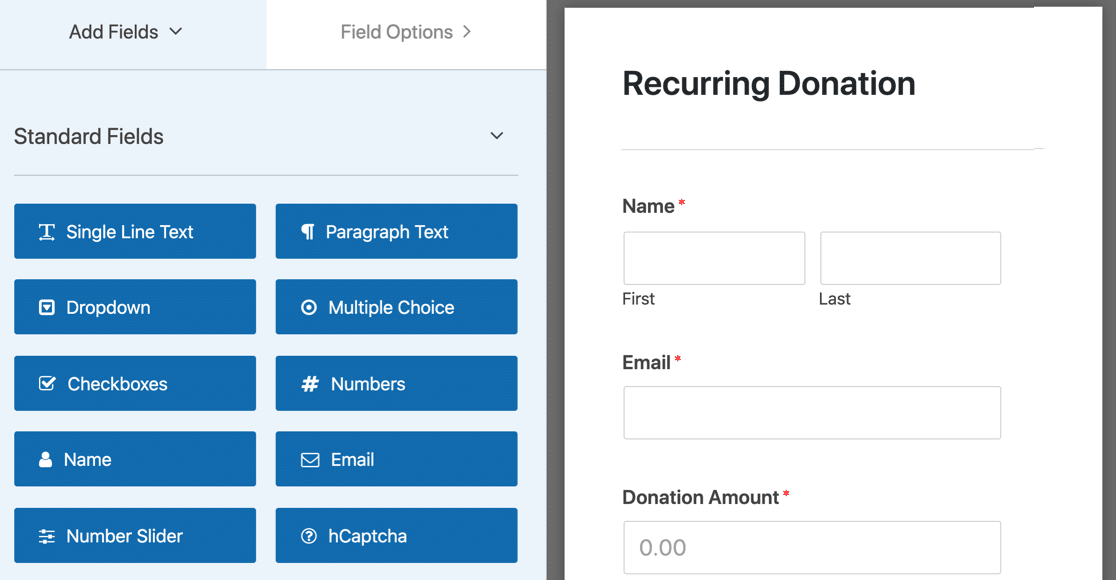
Fahren Sie fort und optimieren Sie Ihr Formular, bis es so funktioniert, wie Sie es möchten. Um Hilfe dabei zu erhalten, lesen Sie unser vollständiges Tutorial zum Erstellen eines gemeinnützigen Spendenformulars in WordPress.
Schritt 3: Passen Sie Ihre Zahlungsformularfelder an
Jetzt ist es an der Zeit, die Zahlungsfelder für die wiederkehrenden Spenden in WordPress hinzuzufügen. WPForms macht dies super einfach. Sie müssen haben:
- Mindestens ein Feld "Elemente" (Einzelelement, Mehrere Elemente oder Dropdown-Elemente)
- Ein Stripe-Kreditkartenfeld
Und das ist es.
Auf unserem Spendenformular haben wir bereits ein Feld für den Spendenbetrag, bei dem es sich um ein Feld für einen einzelnen Artikel handelt. Um das Kreditkartenfeld hinzuzufügen, können wir es aus dem Abschnitt Zahlungsfelder in unser Formular ziehen.

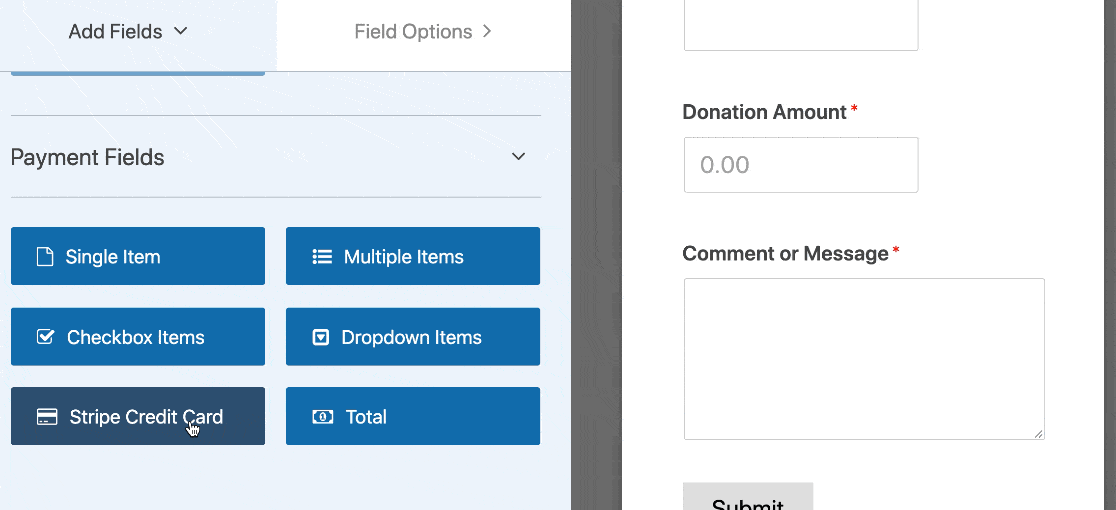
Ob Sie es glauben oder nicht, das ist alles, was Sie tun müssen! Jetzt enthält Ihr Formular ein Kreditkartenfeld für Zahlungen.
Wenn Sie möchten, können Sie wiederkehrende Zahlungen und einmalige Zahlungen über dasselbe Formular akzeptieren. Um dies zu tun, sollten Sie ein Dropdown-Menü mit den 2 verschiedenen Optionen hinzufügen: einmalig oder wiederkehrend.
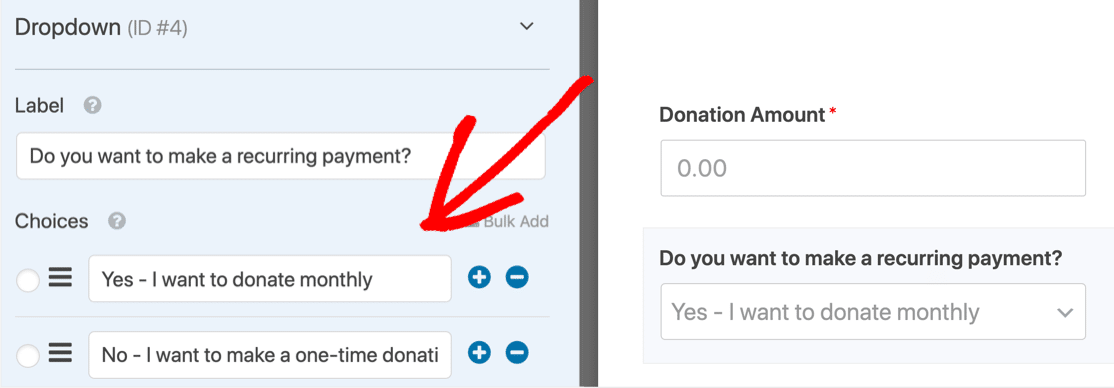
Im nächsten Schritt können Sie bedingte Logik in Ihren Stripe-Zahlungseinstellungen verwenden, um WPForms mitzuteilen, ob eine einmalige Zahlung oder eine wiederkehrende Zahlung verarbeitet werden soll.
Groß! Alles, was wir jetzt tun müssen, ist Stripe auf Ihrem wiederkehrenden Zahlungsformular einzurichten.
Schritt 4: Verbinden Sie Ihren Zahlungsanbieter mit Ihrem Formular
Für diesen nächsten Schritt müssen Sie Ihr Stripe-Konto im Haupteinstellungsbereich von WPForms verbinden. Dies ist super einfach und Sie müssen es nur einmal tun.
Wenn Sie Stripe noch nicht synchronisiert haben, lesen Sie unsere Stripe-Add-On-Dokumentation.
Bearbeiten Sie nun Ihre Formulareinstellungen, sodass für jeden Eintrag eine neue Abonnementzahlung erstellt wird. Klicken Sie im Formular-Builder auf Zahlungen » Stripe , um zu beginnen.
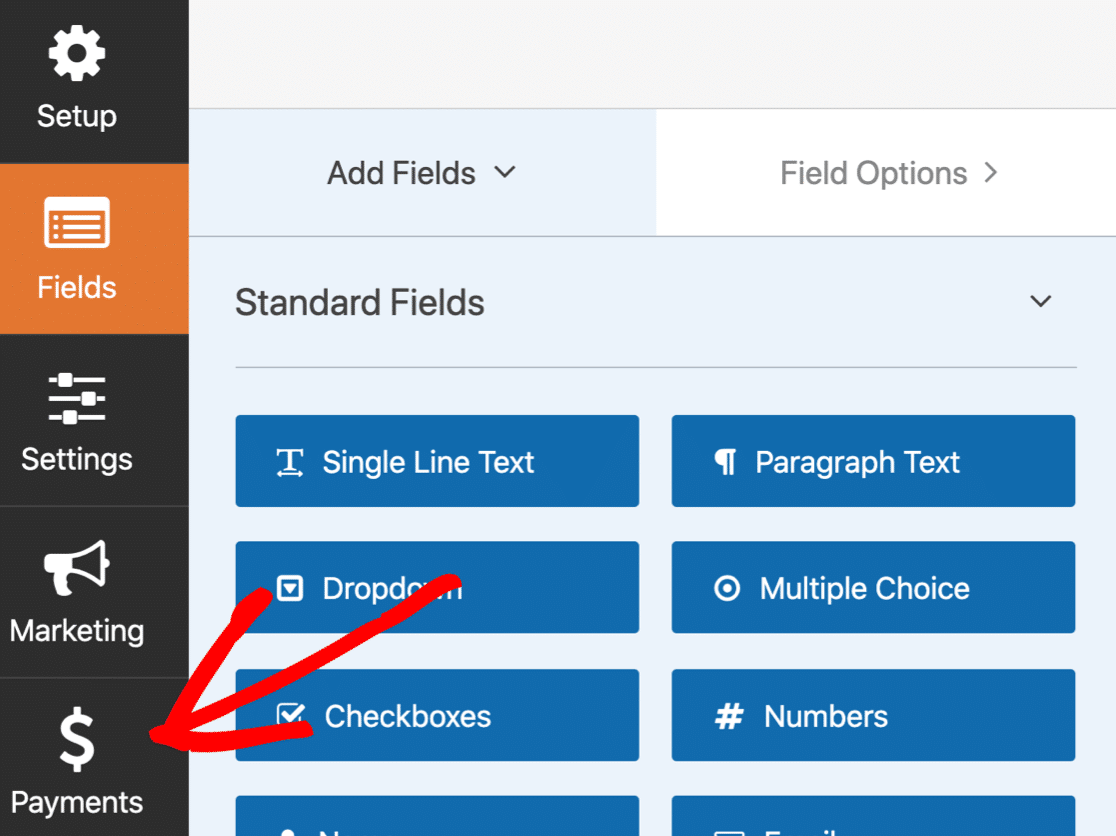
Klicken Sie anschließend auf Stripe , um die Zahlungseinstellungen für Ihr Formular zu öffnen. Wenn Sie Authorize.Net verwenden, können Sie stattdessen hier darauf klicken.
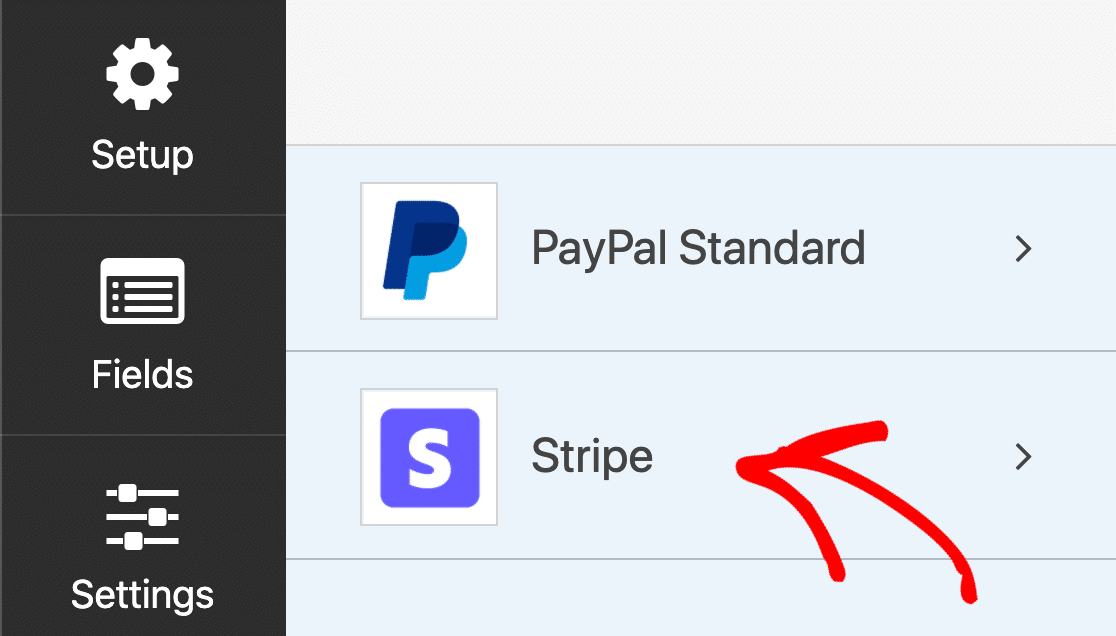
Auf der rechten Seite sehen Sie die Zahlungseinstellungen im Formularersteller. Lassen Sie uns das Kontrollkästchen mit der Bezeichnung Stripe-Zahlungen aktivieren aktivieren .
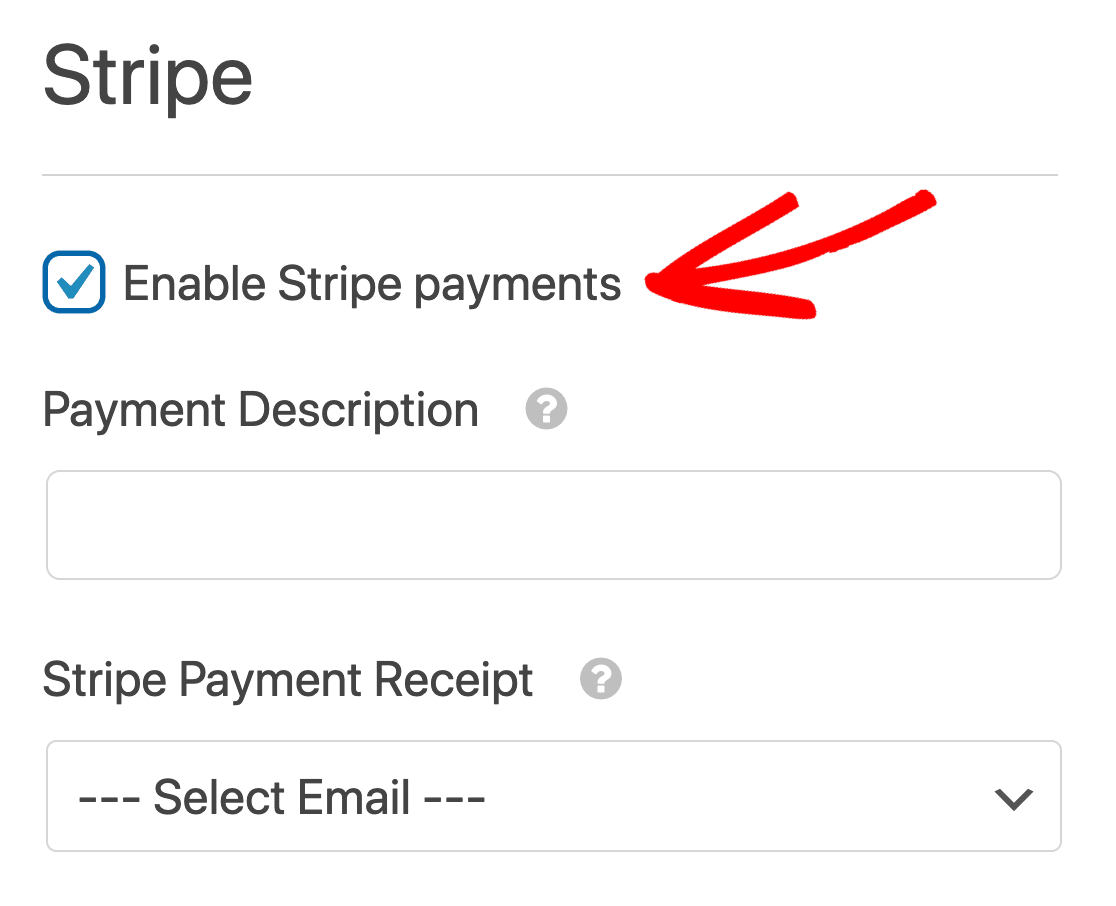
Erinnern Sie sich, wie wir gesagt haben, dass Sie einmalige Zahlungen und wiederkehrende Zahlungen über dasselbe Formular akzeptieren können? Die ersten Einstellungen gelten für die Einmalzahlung.
Fügen Sie eine Zahlungsbeschreibung hinzu und wählen Sie hier das E-Mail-Feld für den Stripe-Zahlungsbeleg aus.
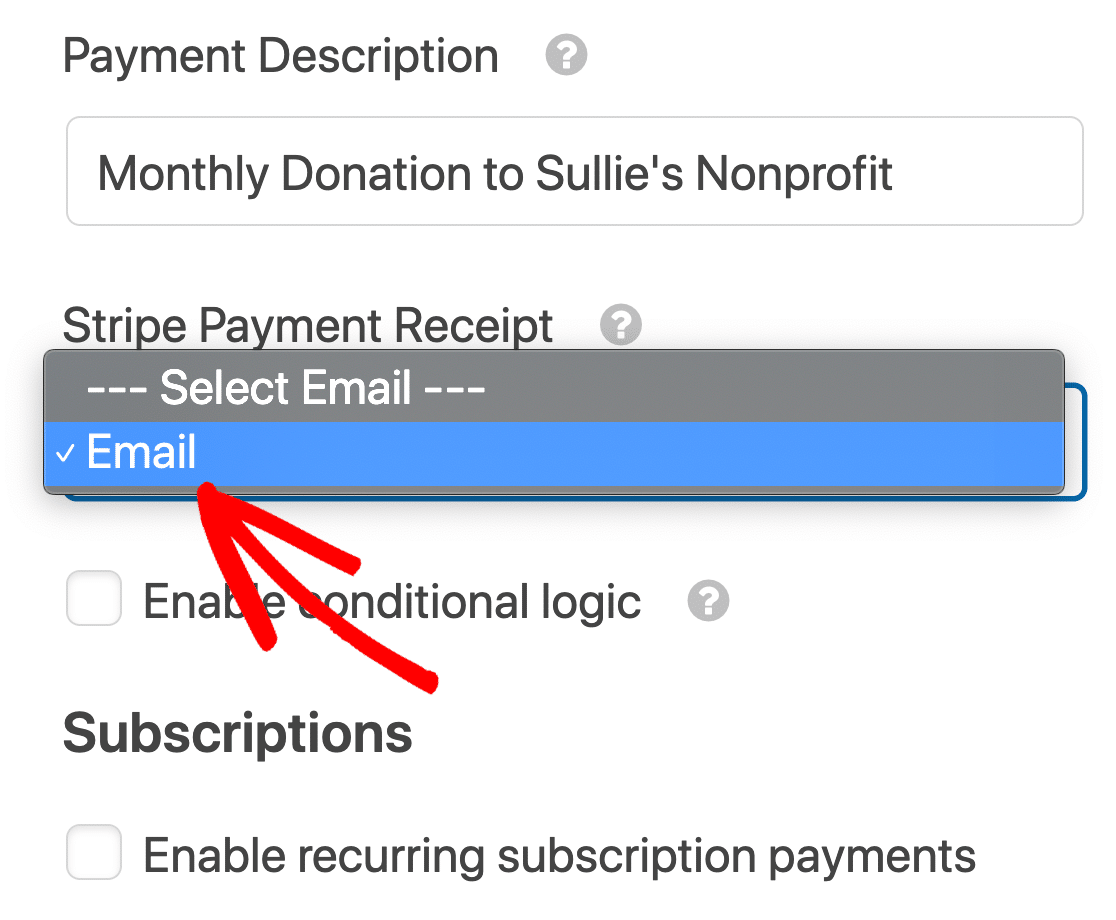
Denken Sie daran: Wenn Sie für einmalige und wiederkehrende Zahlungen dasselbe Formular verwenden, sollten Sie das Kontrollkästchen Bedingungslogik aktivieren aktivieren und die Bedingungen einrichten.
Scrollen wir als Nächstes nach unten zu Abonnements und klicken Sie auf das Kontrollkästchen Wiederkehrende Abonnementzahlungen aktivieren .

Die folgenden Einstellungen gelten für die wiederkehrenden Zahlungen über Stripe:
- Plan Name: Geben Sie einen aussagekräftigen Namen , dass Ihr Kunde erkennt.
- Wiederkehrender Zeitraum : Verwenden Sie das Dropdown-Menü, um auszuwählen, wie oft Personen in Rechnung gestellt werden: wöchentlich, monatlich, jährlich usw.
- Kunden-E-Mail: Wählen Sie die E-Mail-Adresse des Kunden für die wiederkehrenden Zahlungsbenachrichtigungs-E-Mails aus.
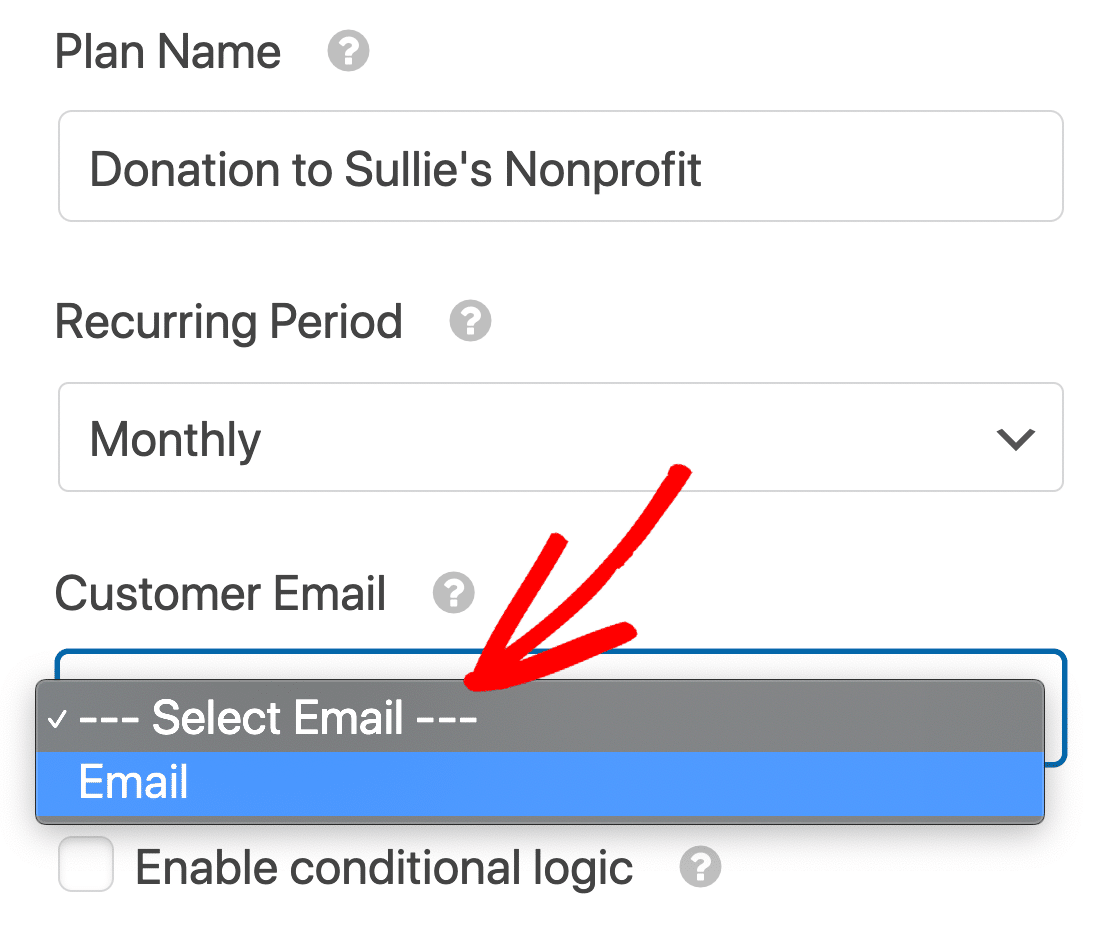
Alles bereit? Klicken Sie auf Speichern .
Schritt 5: Veröffentlichen Sie Ihr wiederkehrendes Zahlungsformular
Bevor Sie Ihr Spendenformular zu Ihrer Website hinzufügen, testen Sie es, um sicherzustellen, dass alles korrekt verarbeitet wird. Um Ihnen dabei zu helfen, haben wir eine Dokumentation, die Sie durch das Testen von Stripe-Zahlungen führt, bevor Sie tatsächliche Zahlungen akzeptieren.
Jetzt können Sie Ihr Formular veröffentlichen!
Um zu beginnen, klicken Sie oben im Formular- Generator auf die Schaltfläche Einbetten .

Klicken Sie im angezeigten Popup auf Neue Seite erstellen .
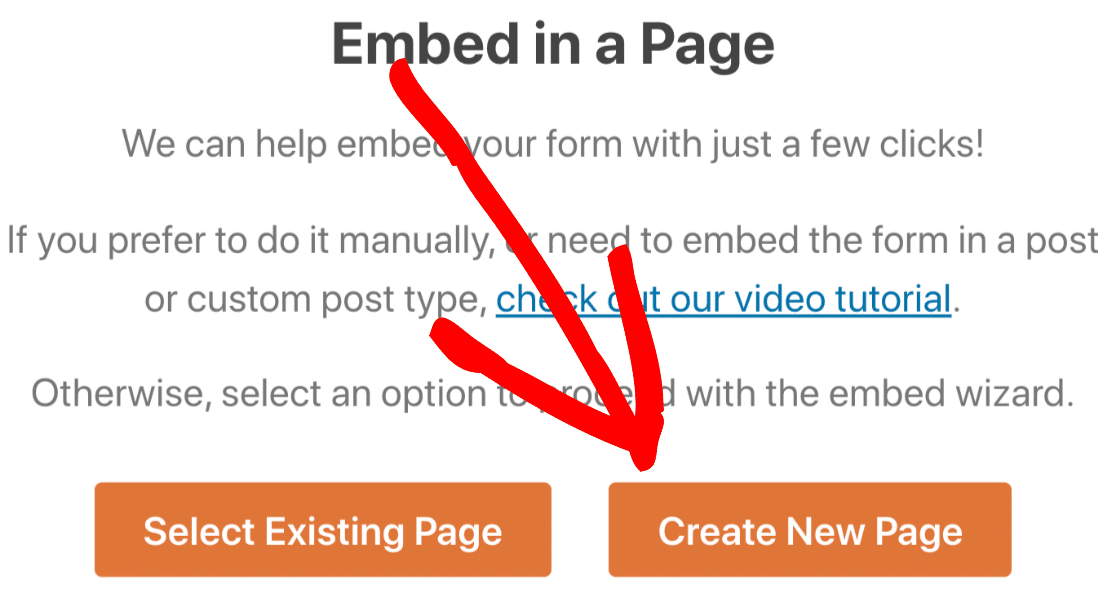
Geben Sie schließlich einen Namen für Ihre neue WordPress-Seite ein und klicken Sie auf Let's Go .
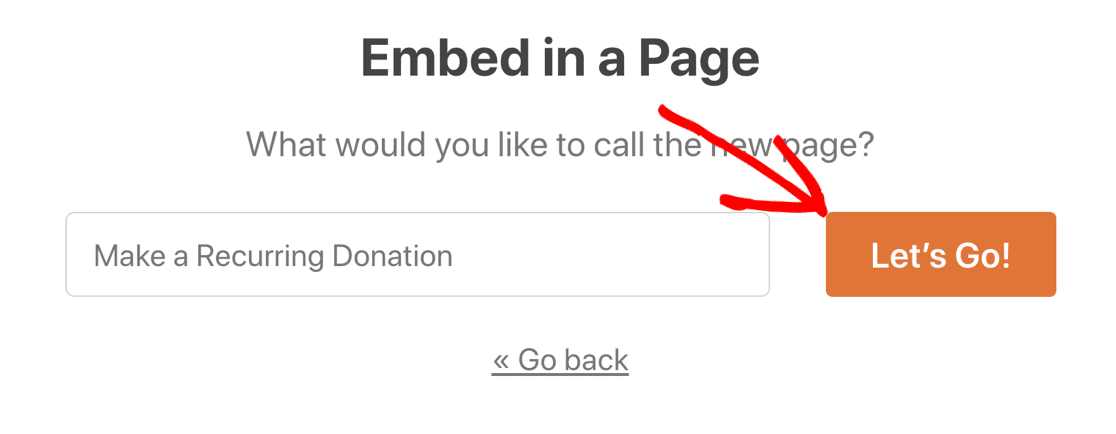
Überprüfen Sie, ob Ihre Seite bereit ist, live zu gehen, und klicken Sie dann auf die blaue Schaltfläche Veröffentlichen .
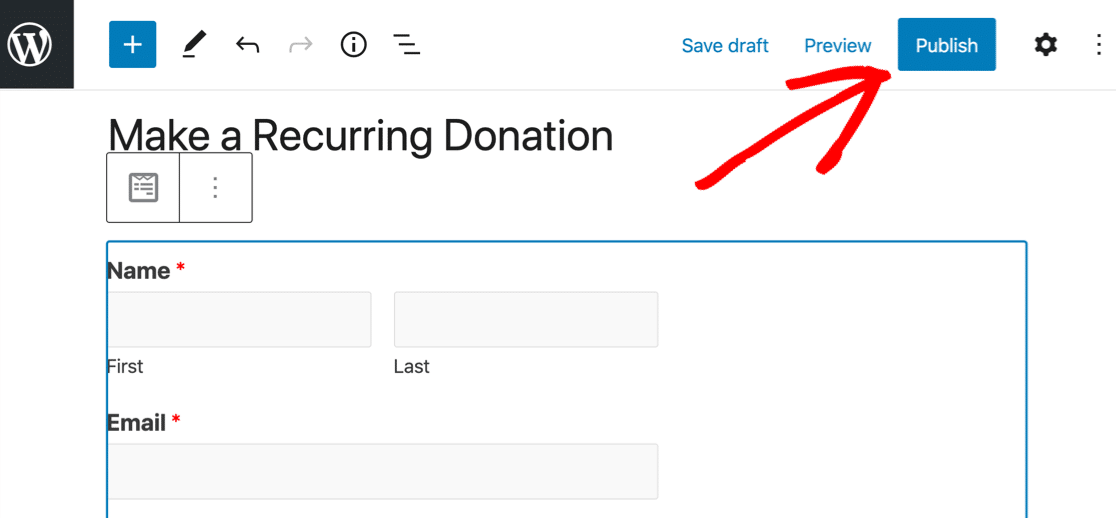
Jetzt können Sie Zahlungen für Ihre Abonnementpläne oder Dienste entgegennehmen.
Wenn Ihr Kunde seinen monatlichen Tarif ändern oder kündigen möchte, finden Sie die Zahlungsänderungs- oder Stornierungsoption in Ihrem Zahlungsabwicklungskonto.
Erstellen Sie jetzt Ihr wiederkehrendes Zahlungsformular
Nächster Schritt: Erweitern Sie Ihren Online-Shop
Und das ist es! Jetzt können Sie problemlos wiederkehrende Kartenzahlungen in WordPress vornehmen.
Wenn Sie sich für ein Upgrade auf einen vollständigen E-Commerce-Shop entscheiden, ist dieser Artikel zum Starten eines Online-Shops sehr hilfreich. Wir haben einige wichtige Vorteile von WooCommerce vs. Shopify aufgenommen.
Wenn Sie schließlich wiederkehrende Spenden für Ihre Wohltätigkeitsorganisation annehmen möchten, sollten Sie sich den WPForms-Rabatt für gemeinnützige Organisationen ansehen.
Bereit, Ihr Formular zu erstellen? Beginnen Sie noch heute mit dem einfachsten WordPress-Formular-Builder-Plugin. WPForms Pro enthält das Stripe-Addon und bietet eine 14-tägige Geld-zurück-Garantie.
Wenn Ihnen dieser Artikel weitergeholfen hat, folgen Sie uns bitte auf Facebook und Twitter, um weitere kostenlose WordPress-Tutorials und -Anleitungen zu erhalten.
